さて、前回の記事で紹介したリモコンがイマイチだったので、読書用にもっといいリモコンはないものかと探してみたところ、良い感じのデバイスと出会えたので紹介したい。
今度のは連続ページめくりができるだけでなく、動画プレーヤーで自在にシークもできちゃうすごいやつ!
外観
見た目は小型のゲームコントローラーです。
▼表

カーソルキー、ABXYボタン、電源ボタン、セレクトボタン、マウスモード切り替えボタンが並んでいます。
LEDが4つあり、使用中のモードを教えてくれます。
マウスモードはパソコンとかAndroid用で、iOSでは使えません。
基本的にはゲームモードとKeyモードを使うことになります。(ゲームモードといっても、前回書いたようにiOSのゲームには使えないと考えてください)
雷マークは充電のときに点きます。
▼裏

裏にはメディアコントロール用に再生停止・曲送り・曲戻し・音量・シャッターボタンが付いています。
シャッターボタンといっても、よくある音量ボタンをシャッターとして判定するアレです。
▼側面

側面にはマウス用のクリックボタン(iOSでは使いません)と、Game・Keyモード切り替えスイッチが付いています。
小さい穴はリセットスイッチで、起動やシャットダウンができなくなったときに使います。
▼側面下部

ストラップホールと充電用コネクタがあります。
ストラップに付いているものは別売りです。
後述しますけど、取り外すともう一度付けるのが非常に面倒なのでそのままです。すみません。
ちなみに↓これ。
最近ドスパラでも似たような商品を取り扱うようになりましたが、ドスパラのはいろんな色があるのに青軸のみなのが残念な感じ。
こちらは好きな種類の軸が選べるし、ちゃんと軸の色に対応したLEDが光るのがいいところ。気に入ってます。
スペック
92mm x 40mm x 10mm
27g
▼こんな感じのサイズ感

Bluetooth Class2
接続距離 2~10m
バッテリー 100mAh
約10時間の連続動作が可能(押す頻度にもよります)
MicroUSBで充電
良いところ
・カーソルキーが使える!!
前回紹介したように通常のiCadeリモコンは、←キーを押すとAが、キーを離すとQが送信されます。それをアプリ側が方向キーとして処理することで、ゲーム用コントローラーとして振る舞っているだけ。
しかし、このリモコンはそれだけでなく、実際にカーソルキーとしても動作するんです。Qを送信するのと同時に←キーも送信される。
しかも長押しでのカーソルキーが連続入力になる!!
これが何を意味しているかというと、カーソルでのページめくりが行えるComicGlassやComicShare、i文庫HD(i文庫Sは非対応)では連続ページめくりができるということなのです。そしてBookloverも設定でキーボード操作に切り替えると連続ページめくりが可能になります。
▼Bookloverでの連続ページめくり
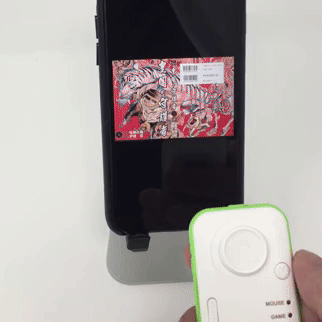
nPlayerなどの動画プレーヤーでは、このカーソルキーでシークや音量調整までできちゃうという、最高な仕様となっております。
・接続中の文字入力問題が解決
iCadeデバイスは接続中にiOS側のソフトウェアキーボードが出てこなくなることがあり、文字入力するためにいちいち接続を切る必要がありましたが、このリモコンはGame/Keyスイッチを切り替えるだけでソフトウェアキーボードが使えるようになります。
・その他の操作も充実
リモコンを裏返すと再生・一時停止・曲送り・曲戻し・音量調節・シャッターボタンまであります。
ですから音楽プレーヤーの操作にも使えるわけですね。
もうこれ最高でしょ。
惜しいところ
仕様としては非常に素晴らしいデバイスですが、惜しいところもあります。
・LEDがまぶしい
接続中はずっと点滅しています。夜は特にうっとおしいほどですから、テープなどで覆い隠すことになるでしょう。
・音量の+と-ボタンが一般的な並びと逆
なぜか右側にマイナスが、左側にプラスがあります。
ちょっと戸惑う。
・カーソルの感触はイマイチ
こすれていて、あまり気持ちのいい感触ではありません。グリスで多少は改善しますけど、もうちょっとこだわってほしかったところです。
できればテフロンシートを貼りたい。
・ストラップホールの作りがひどい
ストラップホールって普通はU型の穴で、片側から押し込むと簡単に反対側から出てくるようになっているんですが、これは凹になっていて、しかも内部に出っ張りがあるので力任せに押し込んでも通せません。
ストラップを使いたい人は分解しましょう。簡単に外れます。
・ペアリングは1台だけ
接続設定を覚えていてくれるのは1台だけなので、複数の端末で使いたい場合にはその都度ペアリングしなおす必要があります。
1台だけで使うなら、電源を入れるだけで自動接続してくれます。
ここに注意
・無操作状態では12分で電源が切れる
ごく一般的な仕様ですが、放置しておくと自動的に電源が切れます。
ずっと電源がオンになっていて気付いたら電池が切れているよりはマシですが、電源が切れるたびに電源をオンにし直す必要があるので、ポケットに入れたままで、ときおり使うというのにはちょっと面倒かも。(以前紹介したリモコンは電源が切れても、操作ボタンを押すと自動で再接続をしてくれるので、音楽用には向いています)
・モードによってキーの判定が変わる
このリモコンにはGameモードとKeyモードがあり、スイッチで切り替えられるようになっています。
Gameモードではゲームコントローラーとして横向きで持つようにキーが割り振られます。
Keyモードに切り替えると、今度は縦持ちで使うことを前提にカーソルキーが割り振られるので、モードによってカーソルキーの方向が90度変わってくるわけです。
またGameモードだとリモコン裏のボタンがすべて使えなくなります。まぁゲーム操作中に間違えて再生ボタンを押しちゃったりするとうざったいですから、この仕様になったのは理解できます。
基本的にはKeyモードで使っていれば問題はないでしょう。
おわりに
読書用にも、動画用にも、音楽用にも、カメラ用にも使えるんですから、これ以上なにを求めるっていうんです?
1,200円程度とお手頃で、これだけ使い道の広いBluetoothリモコンですから最高としか評価できません。
前回のリモコンと比較するとこんな感じの大きさです。

どちらもポケットサイズ。
Androidやパソコンでも同様に使うことができます。パソコンで使うのもこれまた便利です。
Amazonのレビューには「iOSで使えなかった」という低評価も付いていますが、基本的にこの手のデバイスはどれも電源の入れ方でペアリングモードが変わってくるので、おそらくAndroid用のモードでペアリングしちゃったとかでしょう。
初回のみ、ちゃんとiOSで使えるモードで電源を入れてやる必要があります。(付属の説明書を読みましょう)
基本的にはKeyモードでのみ使うようにしているほうが快適なんですけど、Gameモード(iCadeモード)って前回も説明したようにBluetoothキーボードとして振る舞うわけでして、Bluetoothキーボードでのキー割り当てが自由にできるComicGlassやComicShareのようなアプリではさらに活用の幅が広がるわけですよ。
あとクリスタなんかのお絵かき用アプリでキーボードショートカットを割り当てられますから、お絵かきクラスタにもオススメしたい。
いろいろと使えすぎて困っちゃいます。
ということで、読書や動画用にリモコンがほしいなと思っていた人にオススメなデバイスです。
Amazonではマジカルスターという業者がマーケットプレイスで販売していますが、中国からの配送になるので多少時間はかかります。私もそこから購入しました。
中国のサイトで購入するのもありですが、数十円くらいしか変わりませんね。
他にも似たようなリモコンはありますが、細かい仕様は実際に試してみないとわからないところなので、このリモコンがカーソルキーに対応していたってのは嬉しい誤算でした。
カーソルキー対応ってだけで使い勝手がだいぶ変わってきますし、作りも悪くないので、前回の記事で紹介したリモコンを買うよりはこちらをオススメしたいです。
テスト環境
この記事は以下の環境に基づき書かれたものです。
・iPhone 7, iOS 11.4.1
・iPad Air2, iOS 11.4.1
・Booklover v2.6.3
・ComicGlass v9.32
・ComicShare v5.2.7
・i文庫HD v3.4.10
2018/08/23
今日の音楽2
手数の多いドラマーつながりでもういっちょ。
テクニカルな3ピースバンドそこに鳴るです。
そこに鳴る – 掌で踊る
これがサポートドラマーだとは信じがたいほどの実力派。
このサポートが抜けちゃったら、バンドはどうなっちゃうんだろうと心配するくらいです。
面白いなーと思うのは、自分たちで各パートごとに弾いてみた動画を上げていたり、演奏解説動画を上げているところですね。
まぁ見ても真似できるもんじゃないですけど・・・・・・
そこに鳴る「掌で踊る」本人が叩いてみた(drum playthrough)






前回紹介したのを含めてこれらのリモコンでipad用のkindle アプリ本のページ送りも
可能ですか?(アンドロイド用kindleアプリと違って設定でボリュームのページ送りが
できないので、ご教示下されば、幸いです。
返事が遅くなりまして申し訳ありません。
Kindleアプリは残念ながらBluetoothでの操作に対応していないため、いまのところ利用することができません。
返信恐縮です。その間調べてたらキーボード+Jailbreak すればあるいは可能らしきサイト(iPadを使った寝たまま電子書籍読書環境が完成した で検索)あるようですが、android タブレットもあるから
そこまでしなくていいかと思いました
その記事は読んだことがありますが、情報としては古いので今現在はどうだかわかりませんね。
ほかの選択肢がおありなら、そちらでやるほうがいいでしょう。
お世話になります。
この製品、iPad AIRで使いたく思います。
希望としては、Safariアプリでの画面スクロール、上下左右出来のか?知りたいです。
お暇ならご教示下さい。お願いしまさず。
以上お返事お返事お待ちしておます。
返事が遅くなってすみません。
画面スクロールはできますが、アナログスティックと違って加速度や移動量の調整ができないので、あまり実用的では無いとは思います。
一定速度のスクロールでも構わないのであれば使えますね。